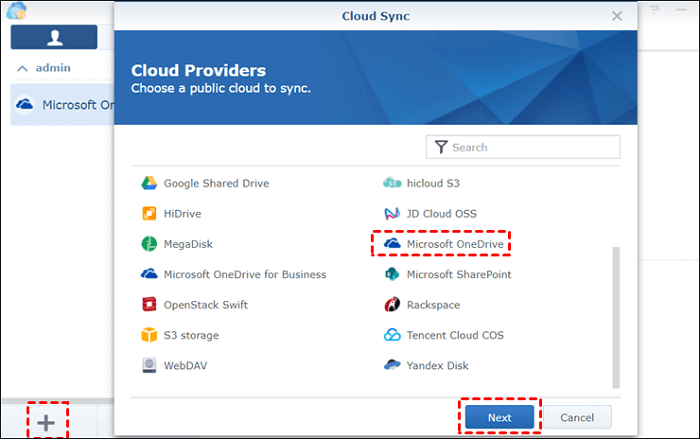Microsoft OneDrive is een van de meest populaire cloudopslagdiensten die veel mensen gebruiken om hun bestanden, video's, foto's, documenten, enz. op te slaan, te synchroniseren en te delen. De uitstekende functies bieden aanzienlijk gemak voor de gebruikers, waardoor cross-device en cross- regionale samenwerking.
Vanwege de vraag naar cloudopslag en de afhankelijkheid van internet, evenals de onzekerheid over privacy en veiligheid in de cloud, zijn veel gebruikers echter bang om gegevens alleen op OneDrive op te slaan. Een back-up is dus essentieel.
📖Misschien ben je geïnteresseerd: de nadelen van het gebruik van OneDrive
Een back-up maken van OneDrive op Synology NAS is een zeer populaire aanpak om gegevens continu te behouden door een exacte back-up te maken van bestanden die zijn opgeslagen op OneDrive. Als de cloudserver uitvalt of het internet uitvalt, kunt u nog steeds bestanden van Synology NAS herstellen zonder dat u zich zorgen hoeft te maken over gegevensverlies.
Maak u geen zorgen als u de methode voor het maken van back-ups van OneDrive-bestanden naar NAS niet kent. Deze blog van EaseUS behandelt drie effectieve manieren om een back-up van OneDrive naar Synology te maken. Blijf lezen en kies degene die het beste bij u past.
De voordelen van het maken van een back-up van OneDrive naar Synology NAS
Het opslaan van een kopie van bestanden op OneDrive op NAS, zoals Synology, heeft veel voordelen:
- 🔐Verbeter de gegevensbeveiliging. U heeft meer controle over uw gegevens en kunt deze beveiligen tegen toekomstige inbreuken op de beveiliging of incidenten met gegevensverlies door een tweede kopie van uw bestanden lokaal op uw NAS op te slaan.
- 📡Offline toegankelijkheid. Zelfs als u beperkte of geen internettoegang heeft, heeft u nog steeds toegang tot uw NAS-bestanden, waardoor u verzekerd bent van constant werk.
- 📀Gecentraliseerd beheer. Synology NAS-eenheden hebben uniforme beheerinterfaces die het beheer en de controle van uw OneDrive-back-ups eenvoudiger maken.
- 💰Kosteneffectief. Voor OneDrive-opslagabonnementen gelden mogelijk maandelijkse kosten. Door uw Synology NAS als back-upoplossing te gebruiken, kunt u echter uw bestaande opslagcapaciteit gebruiken zonder extra kosten.
3 effectieve manieren om OneDrive-bestanden op NAS op te slaan
Zoveel gesproken over OneDrive-back-up naar Synology NAS; je kunt niet wachten om te weten hoe je het precies moet doen. Hier bespreken we drie manieren in detail en bieden we stapsgewijze instructies. Alle drie de manieren zijn effectief en u kunt er een kiezen die u verkiest.
Voordat u de definitieve beslissing neemt, raadpleegt u de moeilijkheidsgraad, beschrijving en back-upsnelheid, zodat u kunt selecteren op basis van uw werkelijke behoeften.
| Methoden |
Beschrijving |
Snelheid |
Moeilijkheidsgraad |
|
EaseUS Todo-back-up
|
Professionele back-upsoftware maakt met eenvoudige klikken soepel een back-up van OneDrive naar NAS |
Erg snel |
⭐⭐ |
| Synology Cloud-synchronisatie |
Gegevens synchroniseren tussen OneDrive en Synology NAS; kan niet als back-up worden gebruikt |
Snel |
⭐⭐⭐ |
| Downloaden en uploaden |
Handmatig bestanden downloaden vanuit OneDrive en vervolgens deze bestanden uploaden naar NAS, geschikt voor een kleine hoeveelheid bestanden |
Langzaam, tijdrovend |
⭐⭐⭐⭐⭐ |
1️⃣ Maak een back-up van OneDrive naar Synology NAS via EaseUS Todo Backup
Als u een gemakkelijke en tijdbesparende OneDrive-back-upoplossing wilt vinden, is EaseUS Todo Backup de beste keuze. Het is een uitstekend gratis programma voor het maken van back-ups van bestanden waarmee u met eenvoudige klikken een back-up kunt maken van bestanden op de OneDrive-cloud naar NAS. Als u niet bekend bent met de NAS, is dit uw beste keuze.
Het ondersteunt ook Windows 11/10/8/7 en is compatibel met andere cloudservices, zoals Google Drive, Dropbox, HiDrive, Box, enz.
Een van de meest aantrekkelijke punten van EaseUS Todo Backup is de geplande back- upstrategie, waarmee u een gepland tijdstip kunt instellen, waarna de taak automatisch wordt uitgevoerd zonder handmatige bediening. Dit is erg praktisch voor bestanden van groter formaat.
Download nu deze robuuste tool om een back-up te maken van OneDrive-bestanden naar Synology NAS:
- 📑Wat te bereiden:
- Download EaseUS Todo Backup op uw computer.
- Log in op uw OneDrive-account op uw computer.
- Sluit het NAS-apparaat correct aan op de computer.
Stap 1. Klik op "Back-upinhoud selecteren" om een back-up te starten.
Stap 2. Er zijn vier categorieën voor gegevensback-ups: Bestand, Schijf, Besturingssysteem en Mail. Klik op Bestand .
Stap 3. Lokale en netwerkbestanden worden aan de linkerkant weergegeven. U kunt de map uitbreiden om te kiezen van welke bestanden u een back-up wilt maken.
Stap 4. Selecteer de locatie waar u de back-up wilt opslaan door de instructies op het scherm te volgen.
Klik op "Opties" om de back-up te coderen met een wachtwoord in "Back-upopties", en om een back-upschema in te stellen en ervoor te kiezen om een back-up te starten bij een bepaalde gebeurtenis in "Back-upschema". Er zijn diverse andere aanpassingsopties beschikbaar voor het back-upproces.
Stap 5. U kunt de back-up opslaan op een lokale schijf, de online service van EaseUS of een NAS.
Stap 6. Met EaseUS Todo Backup kunnen klanten een back-up van gegevens maken op een clouddrive van derden en op hun eigen clouddrive.
Als u een back-up van gegevens wilt maken naar een clouddrive van derden, kiest u Lokale schijf, scrolt u omlaag om Cloudapparaat toe te voegen, voegt u uw account toe en logt u in.
![Back-up naar de cloud]()
U kunt ook back-ups opslaan in de cloudopslagdienst van EaseUS. Meld u aan voor een EaseUS-account en log in nadat u op EaseUS Cloud hebt geklikt.
Stap 7. Om de back-up te starten, klikt u op "Nu een back-up maken". Zodra het back-upproces is voltooid, wordt het weergegeven als een kaart aan de linkerkant van het paneel. Om een back-uptaak verder te beheren, klikt u er met de rechtermuisknop op.
Wanneer het back-upproces is voltooid, worden alle OneDrive-bestanden met succes opgeslagen op Synology NAS.
2️⃣ Maak een back-up van OneDirve naar Synology NAS via Synology Cloud Sync
Een andere werkende manier om een back-up te maken van OneDrive naar Synology NAS is via de ingebouwde service, Synology Cloud Sync . Hiermee kunt u bestanden synchroniseren tussen OneDrive en NAS.
U moet echter opmerken dat synchronisatie iets anders is dan back-up, en dat u gegevens verliest zodra u bestanden op één apparaat verwijdert.
Hier zijn de stappen om OneDrive in te stellen en er een back-up van te maken op Synology NAS:
Stap 1. Open een browser, ga naar de officiële website van Synology NAS en log in op uw account.
Stap 2. Klik op Package Center, zoek Cloud Sync en installeer de software.
![pakket centrum]()
Stap 3. Klik op het + pictogram, kies OneDrive en klik vervolgens op Volgende .
![kies onedrive]()
Stap 4. Vul de vakjes in het volgende venster in.
- Lokaal pad - Kies het bestand waarvan u een back-up wilt maken.
- Synchronisatierichting - Omdat u een back-up maakt van gegevens naar OneDrive vanaf Synology NAS, kiest u de optie 'Alleen lokale wijzigingen uploaden'.
- Extern pad - Kies de map waaruit u de gegevens wilt synchroniseren als de hoofdmap.
Stap 5. Selecteer de knop Volgende om het proces te starten.
![tik op volgende]()
3️⃣ Handmatig OneDrive-bestanden downloaden en uploaden naar Synology NAS
Als u geen enkel programma wilt installeren, is het handmatig downloaden en back-uppen van bestanden uit de cloud naar de doellocatie de meest eenvoudige manier die veel gebruikers gebruiken. Natuurlijk kunt u deze manier gebruiken om bestanden op Synology op te slaan, maar deze is alleen geschikt voor een klein aantal bestanden omdat het proces erg tijdrovend is en u tijdens het proces gegevens kunt verliezen.
Volg nu de richtlijnen om een back-up te maken van OneDrive-bestanden op Synology NAS:
Stap 1. Open de OneDrive op uw computer, selecteer en download de bestanden/mappen waarvan u een back-up wilt maken.
Stap 2. Start Synology NAS op internet > klik op File Station .
Stap 3. Sleep de gedownloade OneDrive-bestanden naar de NAS-map waar u de back-ups wilt opslaan.
![bestanden slepen en neerzetten]()
De laatste woorden
Een back-up maken van OneDrive-bestanden op Synology NAS kan op de drie hierboven genoemde manieren worden bereikt. Je kunt er een kiezen die je leuk vindt.
Toch raden we EaseUS Todo Backup aan als de beste, omdat het u zal helpen bij het eenvoudig en soepel uitvoeren van de back-uptaak zonder gegevens te verliezen. Hiermee kunt u een gepland back-upplan instellen, zodat elke keer dat u bestanden aan OneDrive toevoegt, deze de kopieën op de NAS opslaat zonder handmatige bediening. Probeer het en maak uw werk gemakkelijker.
Veelgestelde vragen over een back-up van OneDrive naar Synology NAS
1. Kan Synology een back-up maken naar OneDrive?
Uiteraard kunt u een back-up maken van Synology NAS naar OneDrive . EaseUS Todo Backup is eenvoudige NAS-back-upsoftware waarmee u dit soepel kunt doen. U kunt ook de cloudsynchronisatiefunctie van Synology proberen om gegevens die zijn opgeslagen op de NAS over te dragen naar de OneDrive-cloud.
2. Kan ik een back-up maken van OneDrive op een externe harde schijf?
Een back-up maken van OneDrive naar een externe harde schijf is mogelijk en het is een uitstekende manier om de veiligheid van de gegevens die in de cloud zijn opgeslagen te garanderen, onbedoelde verwijdering te voorkomen, enz. U kunt bestanden handmatig downloaden van OneDrive en vervolgens bestanden naar externe harde schijven verplaatsen . Of u kunt een back-upsoftware kiezen, zoals EaseUS Todo Backup, om dit automatisch te doen.
3. Heeft Synology NAS een back-up?
Ja, Synology NAS-apparaten hebben ingebouwde back-upmogelijkheden. Het biedt verschillende back-upoplossingen die u kunt gebruiken om uw gegevens die op de NAS zijn opgeslagen te beschermen, waaronder Synology Data Replicator, Cloud Station Backup, Hyper Backup, Time Machine (macOS-gebruikers), Snapshot Replication, enz.
![EaseUS Data Recovery Wizard]()
![EaseUS Data Recovery Wizard for Mac]()
![EaseUS Partition Manager Pro]()
![EaseYS Partition Manager Server]()
![EaseUS Todo Backup Workstation]()
![EaseUS Todo Backup Advanced Server]()